上のセルと同じ文字列なら非表示にする(空白にみせる)条件付き書式
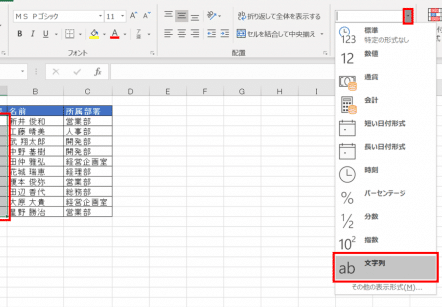
Excelの表計算において、視覚的な整理と効率化は重要な要素です。特に、連続するデータの中で同じ文字列が繰り返し現れる場合、その冗長性は表の見やすさを損なう可能性があります。そこで、条件付き書式を活用し、上のセルと同じ文字列であれば、そのセルを非表示にする(空白に見せる)テクニックが有効です。この記事では、その設定方法を詳細に解説し、データを見やすく、分析しやすい形に変えるための具体的な手順をご紹介します。このテクニックをマスターすることで、データ整理のスキルを向上させ、より洗練されたExcelシートを作成できるようになるでしょう。
上のセルと同一文字列を非表示にする条件付き書式
この条件付き書式は、データ入力の効率化や表の見やすさ向上に貢献します。特に、連続する同じデータが続く場合に、重複表示を避けることで、視覚的なノイズを減らし、必要な情報に集中しやすくします。このテクニックは、請求書や在庫リストなど、同じ項目が連続するドキュメントの作成に非常に役立ちます。
条件付き書式の基本的な設定
条件付き書式を設定するには、まず対象となるセル範囲を選択します。次に、「ホーム」タブの「スタイル」グループにある「条件付き書式」をクリックし、「新しいルール」を選択します。表示された「新しい書式ルール」ダイアログボックスで、「数式を使用して、書式設定するセルを決定」を選択し、数式を入力します。
数式の記述方法
上のセルと比較する数式は、通常`=A2=A1`のように記述します。これは、A2セル(選択範囲の最初のセル)の内容がA1セルの内容と等しいかどうかを判定する数式です。この数式を基に、条件を満たす場合に適用する書式を設定します。ここで重要なのは、参照を適切に固定または相対的に設定することです。
非表示にする書式の設定
条件が満たされた場合にセルを非表示にするには、フォントの色を背景色と同じ色に設定します。これにより、セルの内容は実際には存在しますが、視覚的には空白に見えます。この書式設定は、「書式」ボタンをクリックし、「フォント」タブで色を変更することで行います。
数式の応用例
数式は、単純な同一性の比較だけでなく、より複雑な条件にも対応できます。例えば、複数の条件を組み合わせたり、関数を使用してデータの加工や検証を行ったりすることができます。以下は応用例です。
- 特定の文字列を含む場合に非表示にする: `=COUNTIF(A2,”特定の文字列”)>0`
- 特定の日付以降の場合に非表示にする: `=A2>=DATE(2024,1,1)`
- 空白セルの場合に非表示にする: `=ISBLANK(A2)`
注意点とトラブルシューティング
条件付き書式が正しく機能しない場合、数式の記述ミスや参照の誤りが原因であることが多いです。数式を慎重に確認し、参照が適切に設定されているかを検証してください。また、条件付き書式の優先順位が競合している場合もありますので、ルールの管理画面で優先順位を調整してください。
条件付き書式で上と同じなら表示しないようにするには?
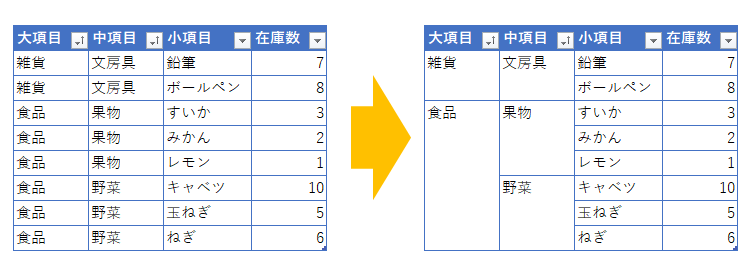
条件付き書式で上のセルと同じ値の場合に表示しないようにするには、数式を使用してルールを作成します。例えば、A2セルから始まる範囲に適用する場合、「=A2=A1」という数式を使用し、この条件が真(TRUE)の場合にフォントの色を背景色と同じにするなどの書式設定を適用することで、実質的に値を非表示にできます。
条件付き書式の基本設定
条件付き書式を設定する際には、まず対象となるセル範囲を選択します。次に、Excelのリボンにある「ホーム」タブから「条件付き書式」を選び、「新しいルール」を選択します。ここで「数式を使用して、書式設定するセルを決定」を選び、上記のような数式を入力します。
- 適用範囲を正確に選択する。
- 数式は先頭セルを基準に記述する。
- 書式設定で非表示に見せる工夫をする。
数式の作成と注意点
数式を作成する際には、参照するセルが絶対参照($A$1)ではなく、相対参照(A1)になっていることを確認してください。相対参照にすることで、条件付き書式が各セルに対して適切に評価されます。また、数式が正しいかどうかをテストすることも重要です。
- 相対参照と絶対参照を理解する。
- 数式を慎重に記述する。
- エラーチェックを怠らない。
書式設定の工夫
値を非表示にするための書式設定は、単にフォントの色を背景色と同じにするだけでなく、フォントサイズを最小にしたり、カスタム書式を使用して完全に表示されないようにするなど、様々な方法があります。
- フォントの色と背景色を一致させる。
- フォントサイズを調整する。
- カスタム書式を試す。
条件の組み合わせ
複数の条件を組み合わせることで、より複雑な表示制御が可能です。例えば、「上と同じ値で、かつ特定の条件を満たす場合に非表示にする」といった設定も可能です。この場合、AND関数などを使用して複数の条件を組み合わせた数式を作成します。
- AND関数やOR関数を活用する。
- 複数の条件を明確にする。
- 優先順位を考慮する。
条件付き書式の管理
条件付き書式が正しく適用されているかを確認するためには、「条件付き書式の管理」を使用します。ここで、適用されているルールを確認したり、ルールの編集、削除などを行うことができます。
- ルールの確認を定期的に行う。
- 不要なルールは削除する。
- ルールの優先順位を調整する。
エクセルで条件付き書式を非表示にするには?
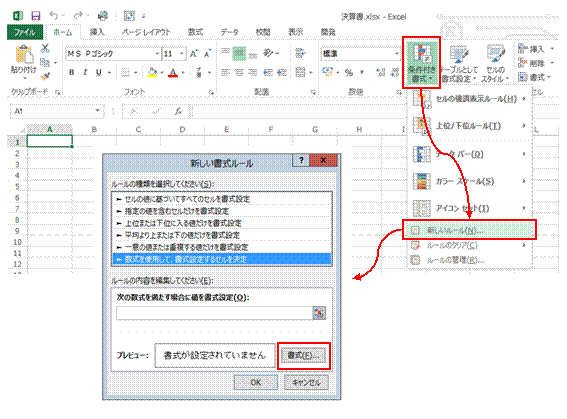
条件付き書式を完全に非表示にする直接的な機能はExcelにはありませんが、条件を満たさない場合に書式が適用されないように見せかける方法はいくつかあります。例えば、フォントの色と背景色を同じに設定したり、カスタム書式でセルの内容を空白に見せかけたりできます。ただし、これはあくまで視覚的なトリックであり、条件付き書式自体は依然として存在し、適用条件が変更された場合には再び表示されます。完全に削除するには、条件付き書式ルールを削除する必要があります。
条件付き書式の削除方法
条件付き書式を完全に削除するには、以下の手順を実行します。
- 削除したい条件付き書式が適用されているセル範囲を選択します。
- Excelの「ホーム」タブにある「条件付き書式」をクリックします。
- 「ルールの管理」を選択し、「条件付き書式ルールの管理」ダイアログボックスを開きます。
条件付き書式ルールの一時的な無効化
条件付き書式ルールを一時的に無効化するには、ルールの管理ダイアログボックスで「適用」チェックボックスをオフにします。
- ルールの管理ダイアログボックスで、無効化したいルールを選択します。
- 「適用」チェックボックスをオフにします。
- 「OK」をクリックしてダイアログボックスを閉じます。
フォント色と背景色を一致させる
条件を満たさない場合に、フォント色と背景色を同じに設定することで、セルが空白に見えるようにできます。
- 条件付き書式ルールで、「書式」をクリックします。
- 「フォント」タブと「塗りつぶし」タブで、同じ色を選択します。
- 「OK」をクリックしてダイアログボックスを閉じます。
カスタム書式設定でテキストを非表示にする
カスタム書式設定を使用することで、セルの内容を完全に非表示にすることができます。
- 条件付き書式ルールで、「書式」をクリックします。
- 「表示形式」タブで、「ユーザー定義」を選択します。
- 「種類」に「;;;」と入力します。
VBAを使用して条件付き書式を制御する
VBA (Visual Basic for Applications) を使用すると、条件付き書式の表示/非表示をプログラムで制御できます。
- VBAエディタを開き、標準モジュールを挿入します。
- 以下のコードを記述します。(例:Sheet1.EnableFormatConditionsCalculation = False)
- 必要に応じて、イベントプロシージャにコードを組み込みます。
Excelで上のセルの内容と同じ内容にするには?
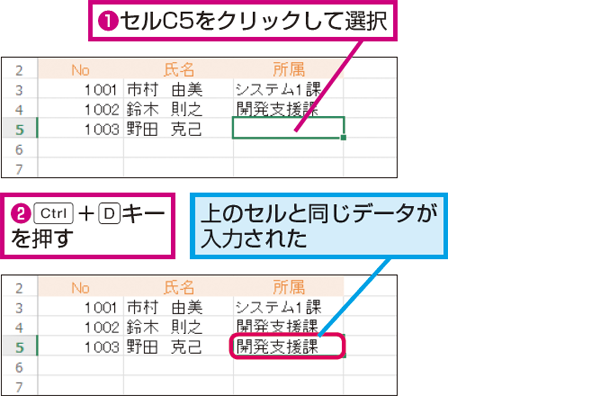
Excelで上のセルの内容をコピーする方法はいくつかあります。最も簡単なのは、コピーしたいセルを選択し、そのセルの右下の小さな四角(フィルハンドル)をドラッグすることです。または、コピーしたいセルを選択し、Ctrl+C (Windows) または Cmd+C (Mac) でコピーし、貼り付けたいセルを選択して Ctrl+V (Windows) または Cmd+V (Mac) で貼り付けることもできます。さらに、数式を使う方法もあります。
上のセルを簡単にコピーする方法
フィルハンドルを使うのが最も手軽です。セルを選択して、右下の四角を下にドラッグするだけで、上のセルの内容が連続してコピーされます。空白セルでも、文字や数値が入ったセルでも同様に動作します。ただし、この方法は連続したセルにコピーする場合に限定されます。
- コピーしたいセルを選択します。
- セルの右下のフィルハンドルをドラッグします。
- 必要な範囲までドラッグしたら、マウスボタンを離します。
ショートカットキーを使ったコピー&ペースト
Ctrl+C (Windows) または Cmd+C (Mac) でコピーし、Ctrl+V (Windows) または Cmd+V (Mac) で貼り付ける方法は、Excelだけでなく、他の多くのアプリケーションでも共通です。離れたセルにコピーする場合や、複数のセルにまとめてコピーする場合に便利です。クリップボードを経由するため、別のシートやブックにもコピーできます。
- コピーしたいセルを選択します。
- Ctrl+C (Windows) または Cmd+C (Mac) を押してコピーします。
- 貼り付けたいセルを選択します。
- Ctrl+V (Windows) または Cmd+V (Mac) を押して貼り付けます。
数式を利用して上のセルを参照する
数式を使うと、上のセルの内容を動的に参照できます。例えば、セルA2に “=A1” と入力すると、A2にはA1の内容が表示されます。A1の内容が変更されると、A2の内容も自動的に更新されます。この方法は、常に最新のデータを反映させたい場合に有効です。ただし、循環参照に注意する必要があります。
- コピー先のセルに “=」を入力します。
- コピー元のセルをクリックします。
- Enterキーを押して確定します。
フィルハンドルの応用テクニック
フィルハンドルは、単にコピーするだけでなく、連続データの入力にも使えます。例えば、セルに「1」と入力してフィルハンドルをドラッグすると、Excelは自動的に「2」「3」「4」…と連番を振ってくれます。日付や曜日なども同様に自動入力できます。オプション設定を変更することで、コピーだけを行うことも可能です。
- 連続データを入れたい最初のセルに値を入力します。
- フィルハンドルをドラッグします。
- フィルハンドルの右下に表示されるオートフィルオプションで、必要なオプションを選択します。
複数セルをまとめてコピーする方法
複数のセルをまとめてコピーするには、コピーしたいセル範囲を選択し、Ctrl+C (Windows) または Cmd+C (Mac) でコピーします。その後、貼り付けたいセル範囲の左上のセルを選択し、Ctrl+V (Windows) または Cmd+V (Mac) で貼り付けます。複数の行や列を一度にコピーする場合に便利です。コピー元とコピー先のセル範囲のサイズが異なる場合、予期せぬ結果になることがあるので注意が必要です。
- コピーしたいセル範囲を選択します。
- Ctrl+C (Windows) または Cmd+C (Mac) を押してコピーします。
- 貼り付けたいセル範囲の左上のセルを選択します。
- Ctrl+V (Windows) または Cmd+V (Mac) を押して貼り付けます。
詳細情報
上のセルと同じ文字列の場合、条件付き書式で非表示にするにはどうすればいいですか?
条件付き書式で「数式を使用して書式設定するセルを決定」を選択し、数式欄に `=A1=A2` (A1は対象範囲の最初のセル) のように入力し、書式設定でフォントの色を背景色と同じ色に設定することで、上のセルと同じ文字列の場合に非表示に見せることができます。
条件付き書式を適用する範囲はどのように指定しますか?
条件付き書式を適用したいセル範囲を最初に選択し、その後で「新しいルール」を作成する際に、選択した範囲に対してルールが適用されるようにします。
条件付き書式がうまくいかない場合、何を確認すればいいですか?
数式が正しいか、参照セルが適切か、適用範囲が正しいかを確認してください。また、他の条件付き書式ルールと競合していないかどうかも確認する必要があります。
条件付き書式以外に、同じ文字列を非表示にする方法はありますか?
VBA (Visual Basic for Applications) を使用して、セルの値を比較し、一致する場合はセルの値を空にするコードを記述することも可能です。



![[挿入オプション]の機能とボタンが表示されないケース 7 [挿入オプション]の機能とボタンが表示されないケース](https://urano-office.biz/wp-content/uploads/2025/04/efbcbbe68cbfe585a5e382aae38397e382b7e383a7e383b3efbcbde381aee6a99fe883bde381a8e3839ce382bfe383b3e3818ce8a1a8e7a4bae38195e3828ce381aa-300x200.png)

![印刷プレビュー時に[印刷プレビューの表示]ボタンが出現する 9 印刷プレビュー時に[印刷プレビューの表示]ボタンが出現する](https://urano-office.biz/wp-content/uploads/2025/04/e58db0e588b7e38397e383ace38393e383a5e383bce69982e381abefbcbbe58db0e588b7e38397e383ace38393e383a5e383bce381aee8a1a8e7a4baefbcbde3839c-300x200.png)
